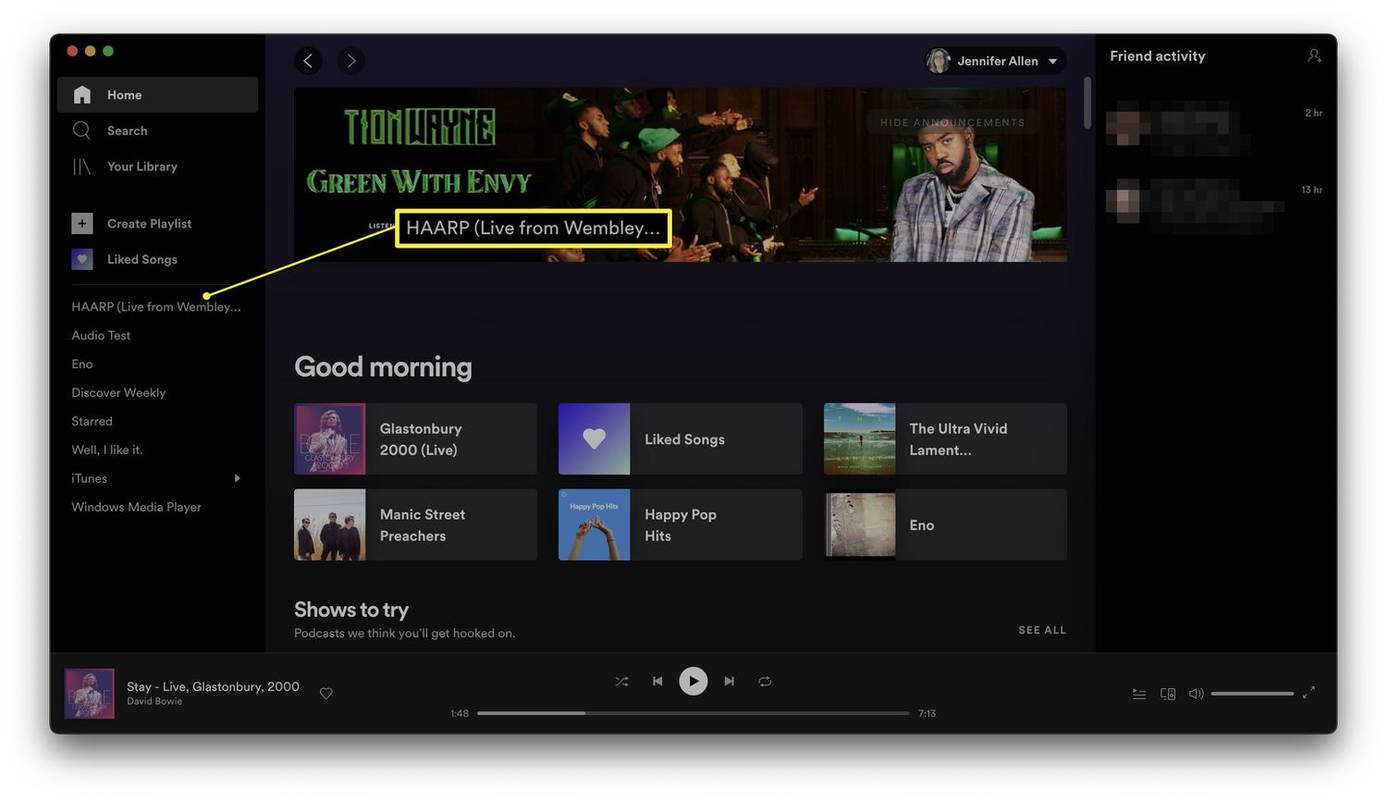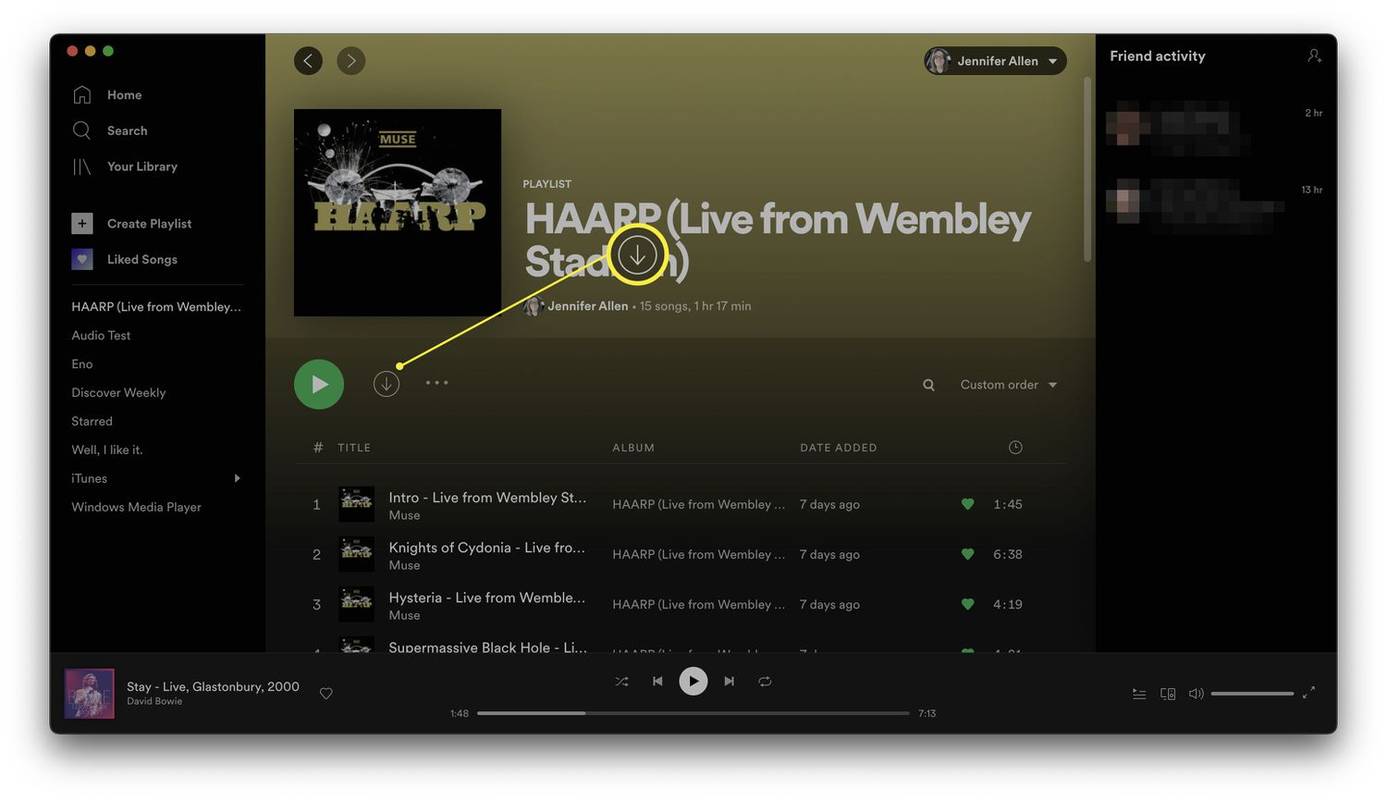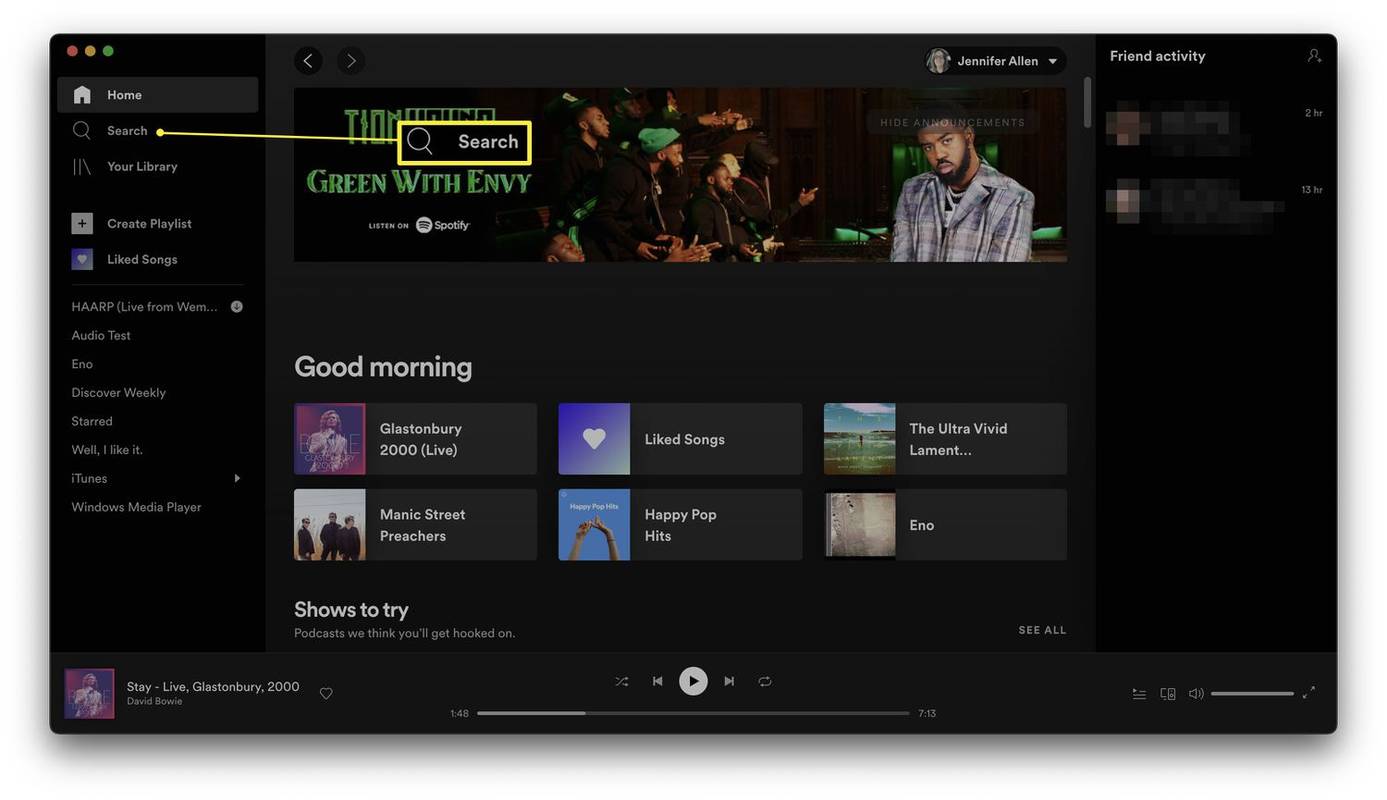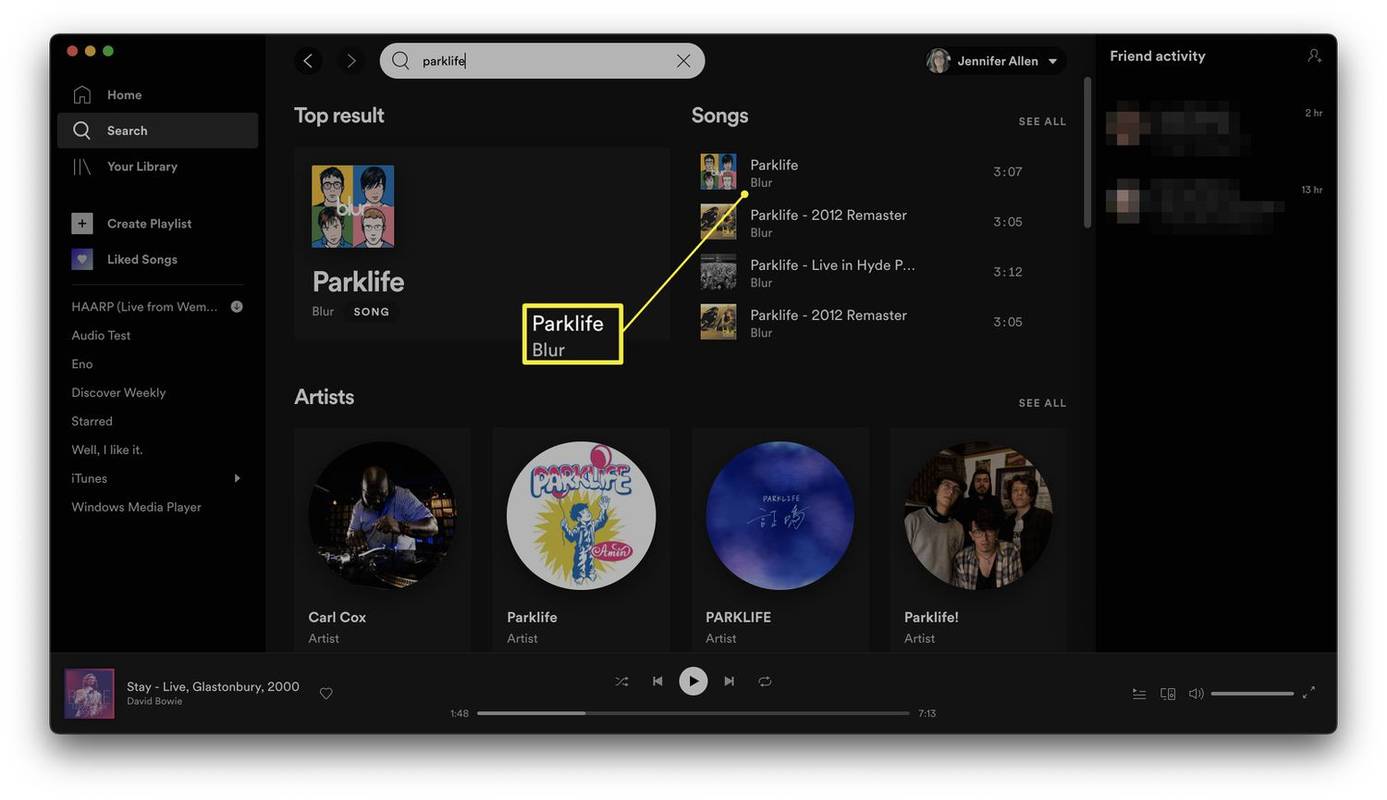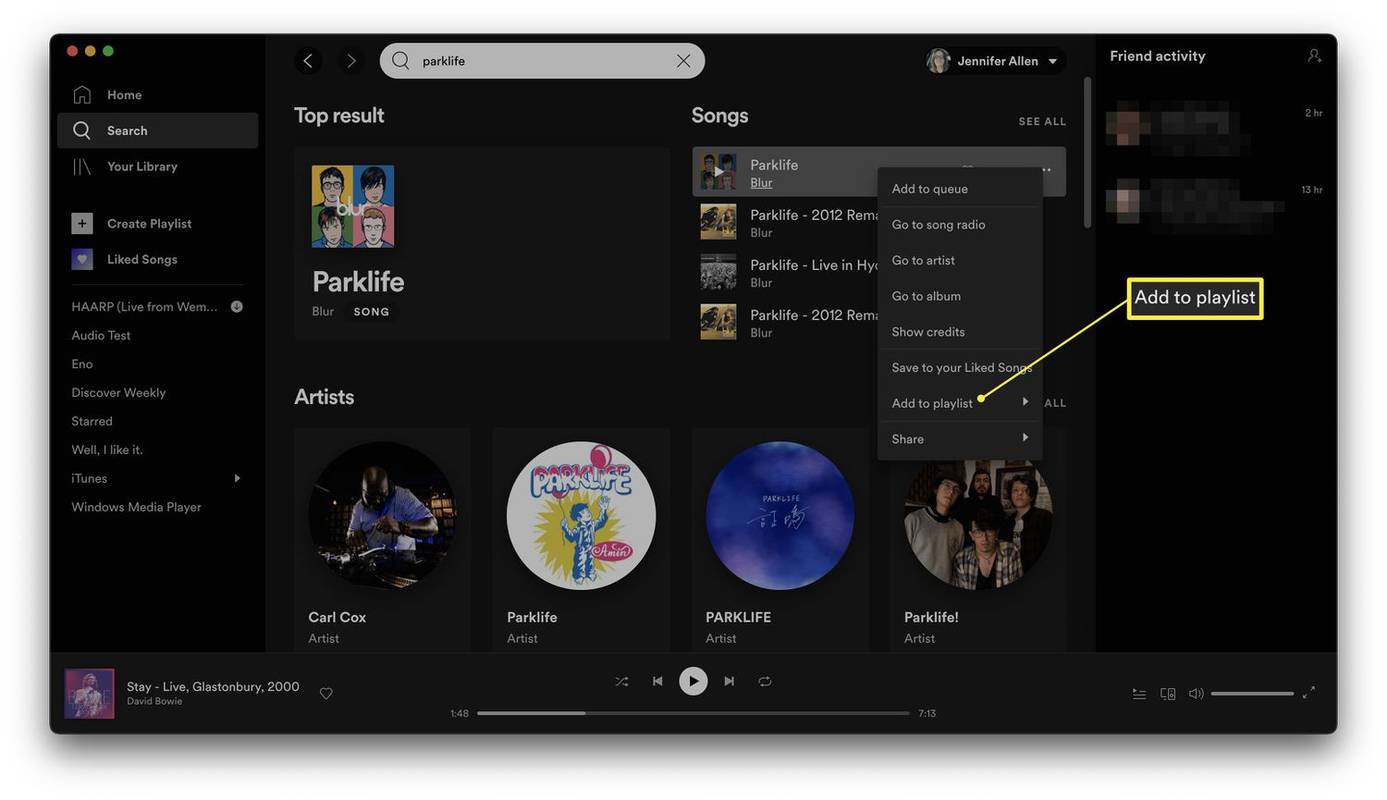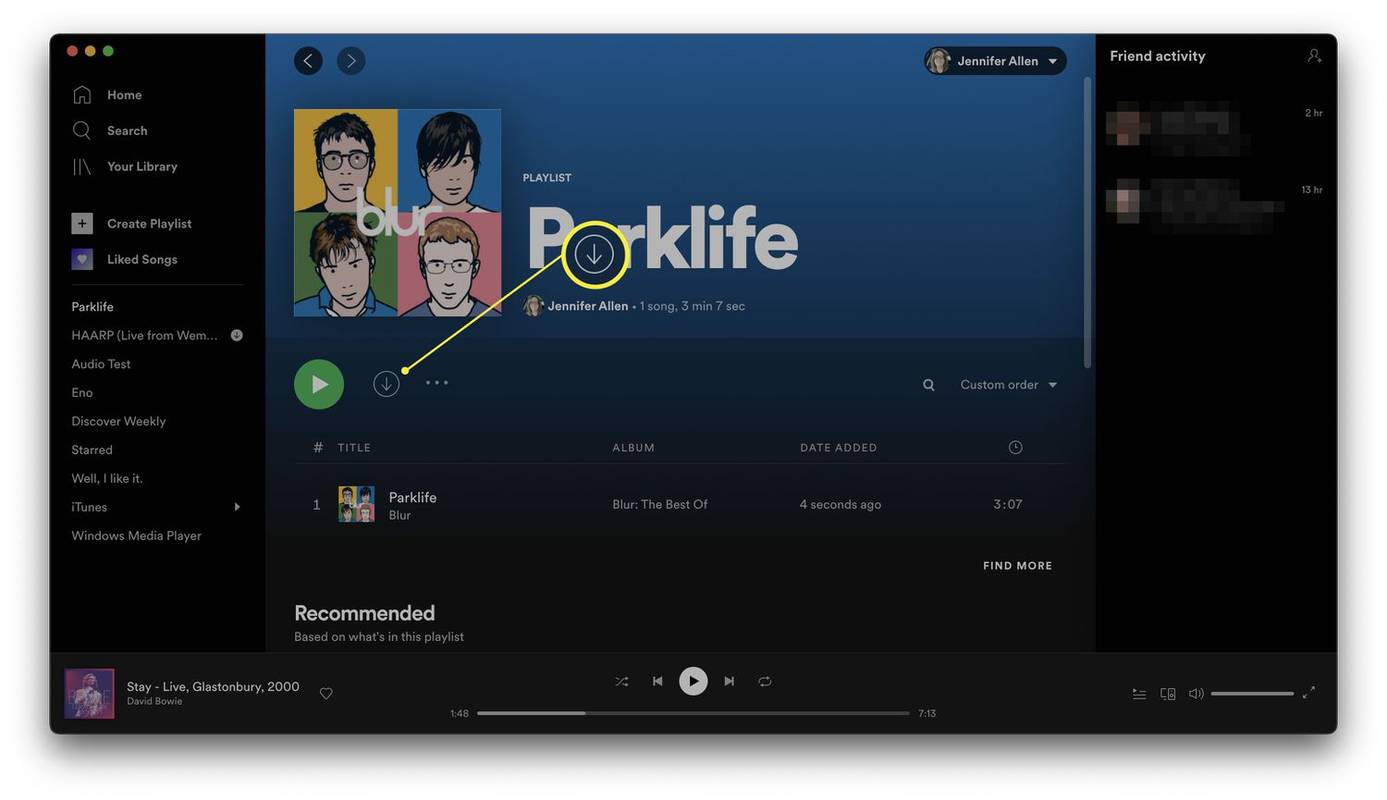知っておくべきこと
- ダウンロードしたい曲のプレイリストで、 下矢印 プレイリストをダウンロードします。
- 個々の曲をダウンロードすることはできませんが、新しいプレイリストに 1 曲を追加して、その曲をダウンロードすることはできます。
- 音楽をダウンロードするには、Spotify Premium に登録する必要があります。
この記事では、Spotify で曲をダウンロードしてオフラインで聴く方法を説明します。また、オンライン サービスの制限についても説明します。
Spotify から音楽をダウンロードする方法
Spotify で曲をダウンロードしてオフラインで聴けるようにしたい場合は、Spotify Premium に登録する必要があります。メンバーシップにサインアップしたら、デスクトップ アプリから曲をダウンロードする方法を説明します。
-
Spotify を開きます。
-
ダウンロードしたいプレイリストをクリックします。
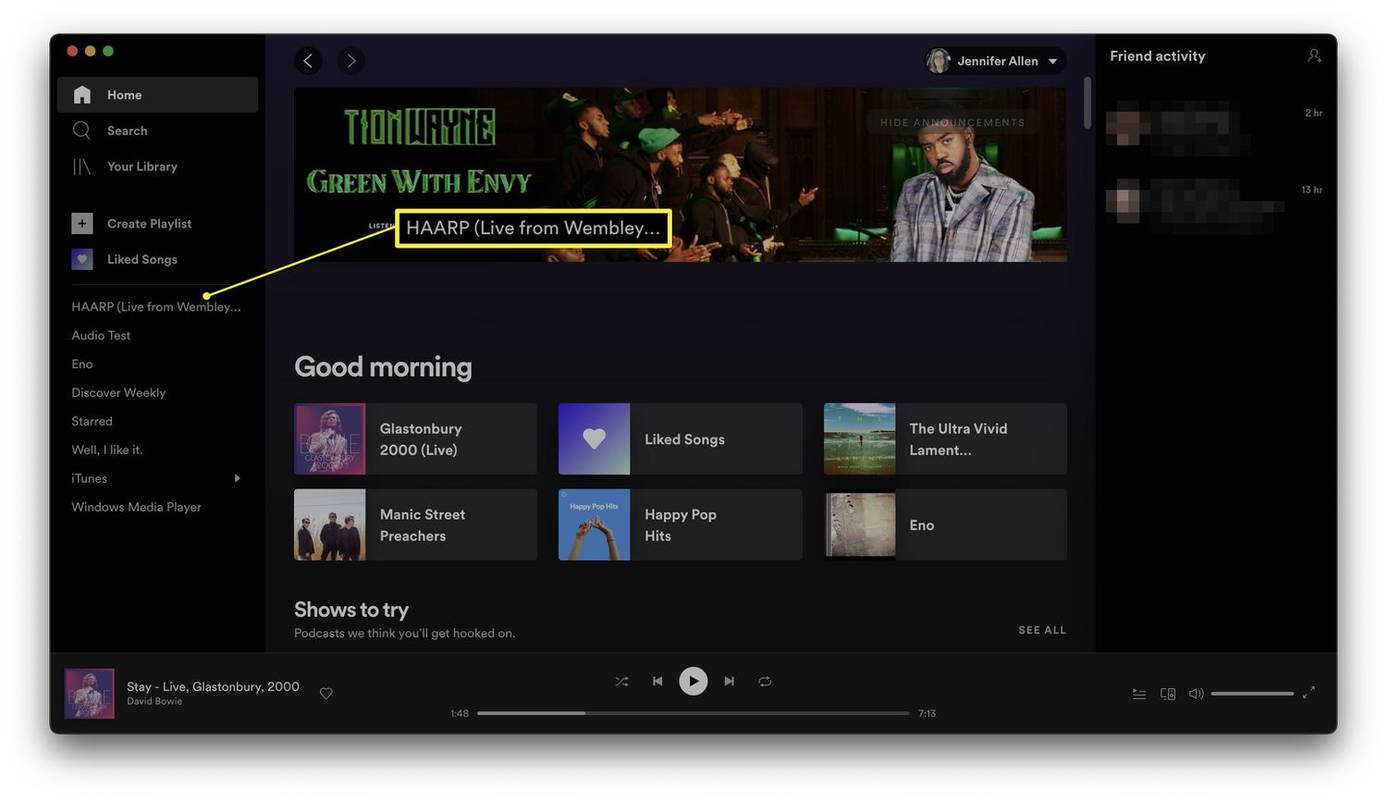
-
下向き矢印をクリックしてプレイリストをダウンロードします。
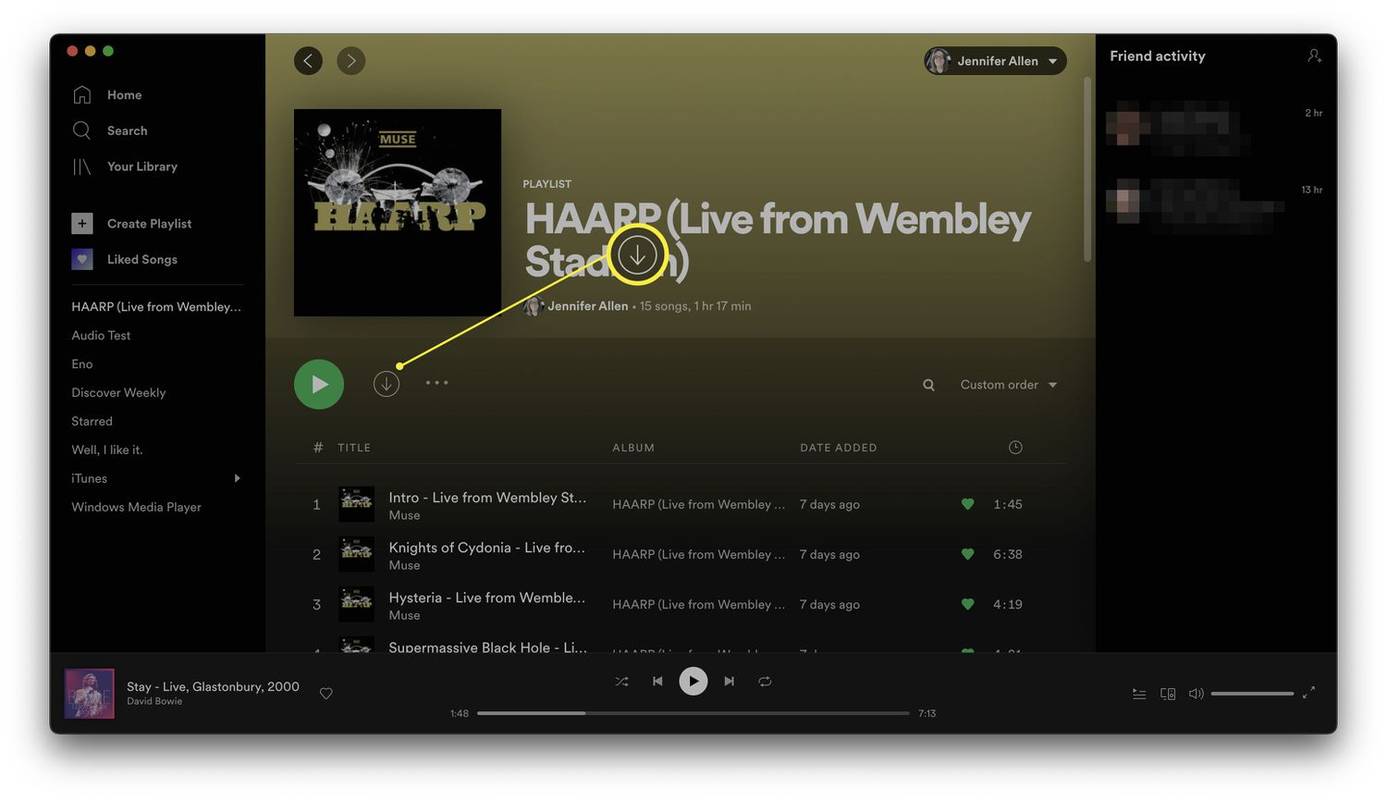
-
音楽がライブラリに追加され、オフラインで聴くことができるようになります。
Spotify で 1 曲だけダウンロードできますか?
上記の従来の方法では Spotify で 1 曲をダウンロードすることはできませんが、1 曲をダウンロードする回避策はあります。ここで何をすべきかです。
-
Spotify を開きます。
-
クリック 検索 。
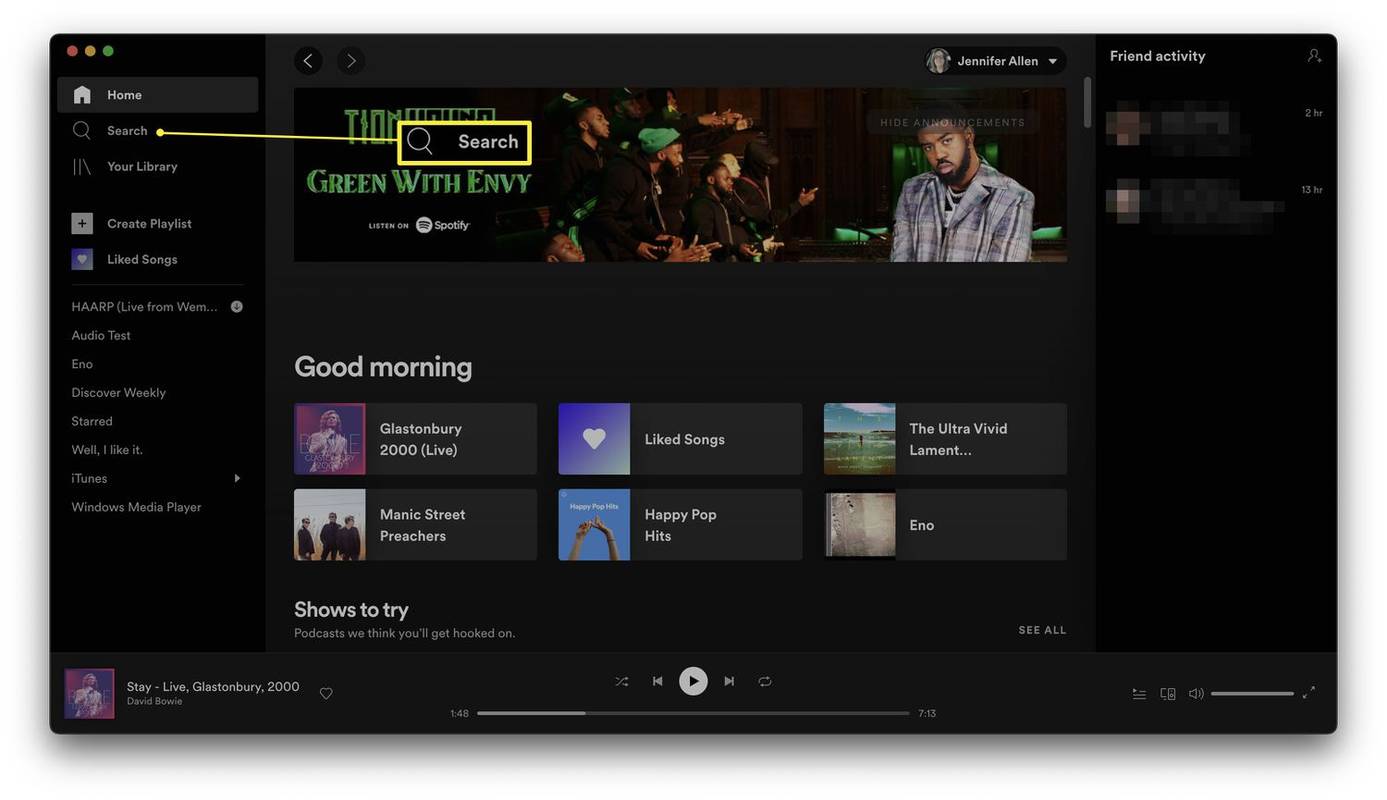
-
ダウンロードしたい曲を検索します。
-
[曲] 結果ボックスで曲を右クリックします。
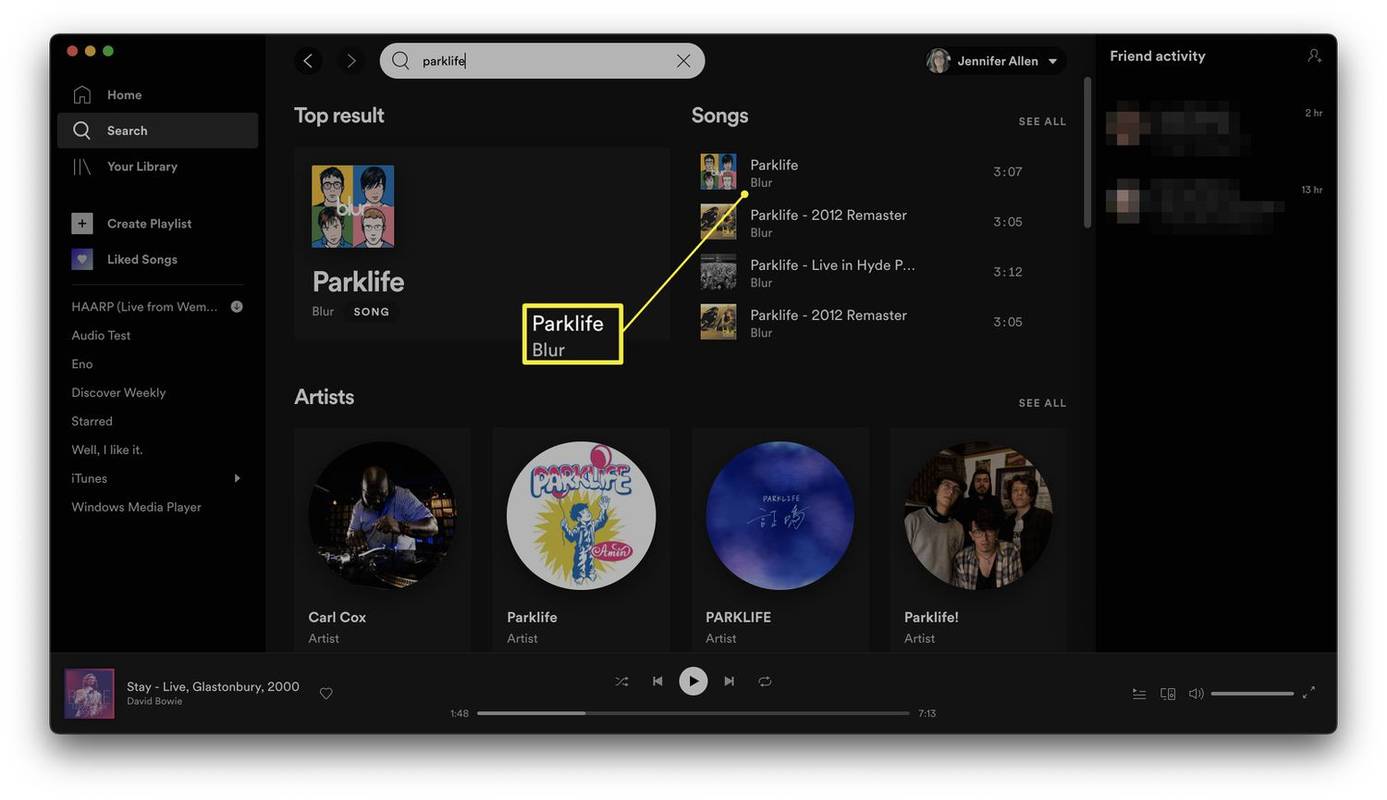
-
クリック プレイリストに追加する > 新規プレイリスト 。
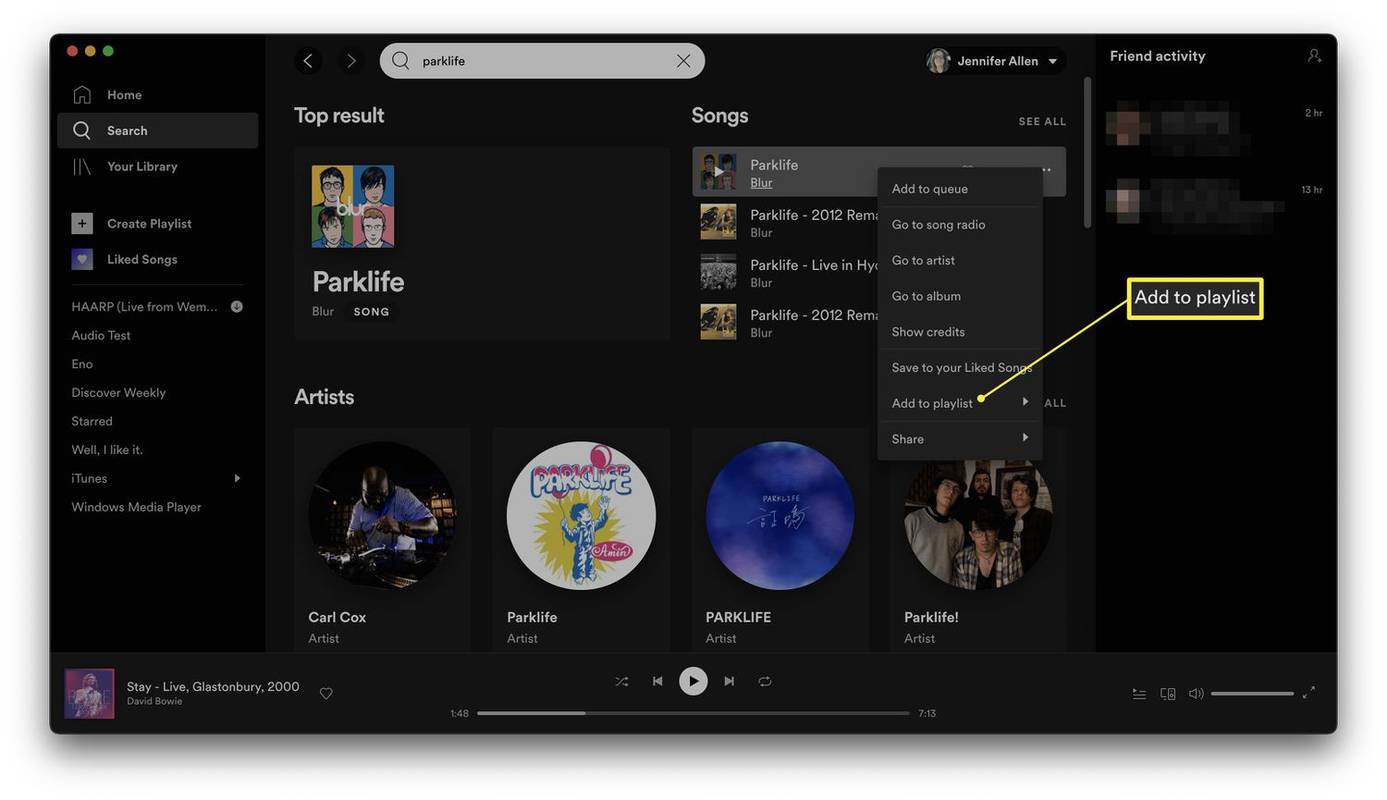
-
新しいプレイリストをクリックします。
未読メールをすべて削除する方法
-
下向き矢印をクリックしてプレイリストをダウンロードします。
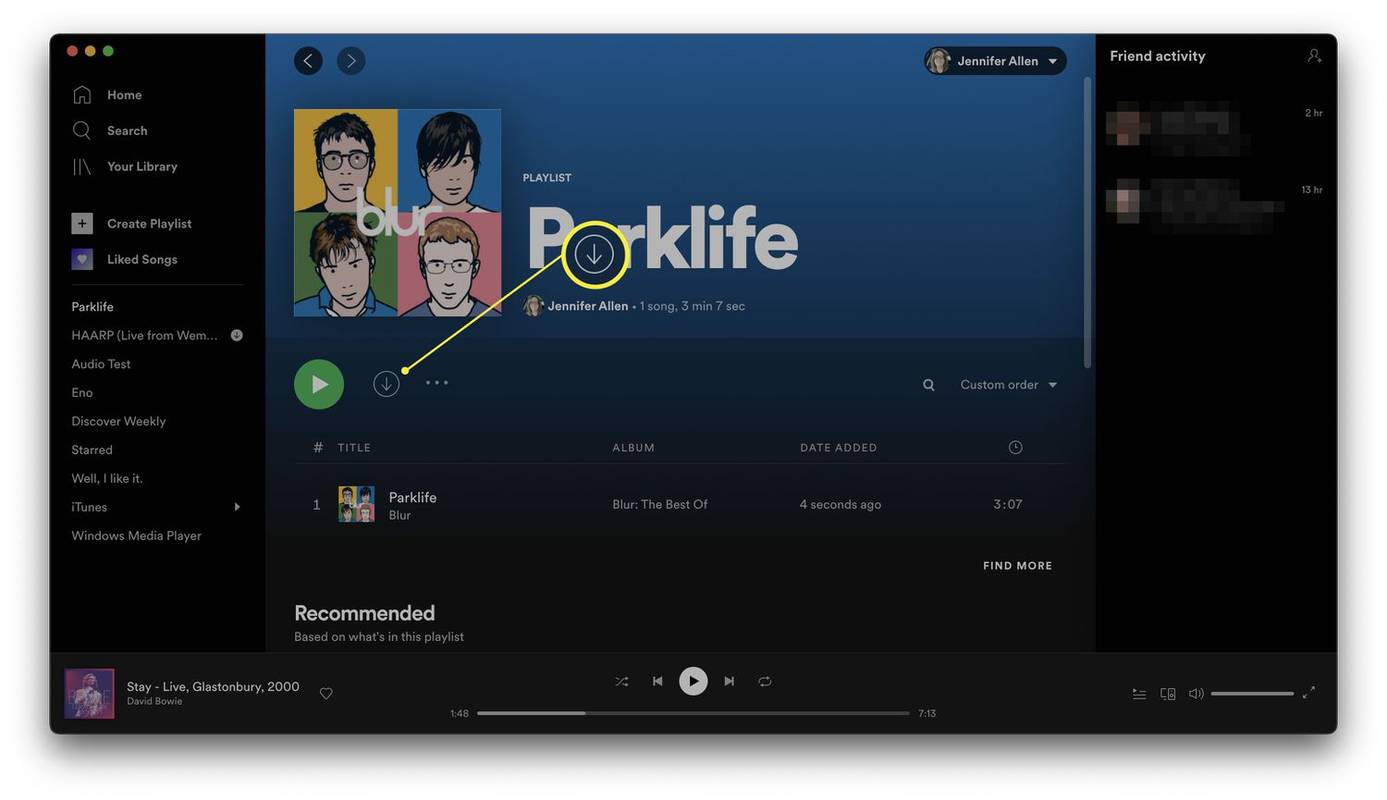
-
これで、単一の曲がライブラリにダウンロードされました。
Spotify から曲を無料でダウンロードできますか?
Spotify から音楽をダウンロードする唯一の方法は、Spotify プレミアムに登録することです。ご希望に応じて、Spotify からポッドキャストを無料でダウンロードすることもできますが、曲はサービスの有料セクションに該当します。
Spotify で曲をダウンロードできないのはなぜですか?
Spotify で曲をダウンロードできない場合は、さまざまな理由が考えられます。ここでは、問題が発生する理由を見てみましょう。
- Spotify で曲をダウンロードするのにどれくらい時間がかかりますか?
4G 速度の場合、通常の品質で約 200 曲の Spotify プレイリストをダウンロードするには、約 4 ~ 5 分かかります。より高画質でダウンロードすると( 設定 > 音楽の品質 > ダウンロード )ダウンロードには時間がかかりますが、低品質を選択するとダウンロードが速くなります。
- Spotify で気に入った曲をダウンロードするにはどうすればよいですか?
気に入った曲のプレイリストはダウンロードできますが、個々の気に入った曲をダウンロードすることはできません。コンピューターで Spotify を開き、次の場所に移動します。 あなたのライブラリ > 好きな曲 を選択してからオンに切り替えます ダウンロード をクリックして、「お気に入りの曲」プレイリストをダウンロードします。
- iPhone に Spotify の曲をダウンロードするにはどうすればよいですか?
iPhone の Spotify アプリから音楽をダウンロードするには、Spotify を起動し、プレミアム アカウントにサインインします。に行く あなたのライブラリ をタップし、プレイリストをタップして、 ダウンロード アイコン (下向きの矢印)。正常にダウンロードされた各曲の横に緑色の矢印が表示されます。
- Android スマートフォンに Spotify の曲をダウンロードするにはどうすればよいですか?
Android デバイスの Spotify アプリから音楽をダウンロードするには、Spotify を起動し、プレミアム アカウントにサインインします。に行く あなたのライブラリ をタップし、プレイリストをタップして、 ダウンロード ボタン。正常にダウンロードされた各曲の横に緑色の矢印が表示されます。
Spotify での曲のダウンロードにはどのような制限がありますか?
Spotify から曲をダウンロードするには、30 日ごとにオンラインにアクセスしてサービスのライセンス条件を更新する必要があります。また、最大 5 つの異なるデバイスに最大 10,000 曲しかダウンロードできないため、一部のユーザーが制限される場合があります。
興味深い記事
エディターズチョイス

Windows 10ビルド10074は、再加工されたセットアップエクスペリエンスを備えています
リークされたWindows10ビルド10074をインストールしているときに、セットアッププログラムにいくつかの変更があることに気付きました。

外付け SATA (eSATA) とは何ですか?
シリアル ATA 規格の発展に伴い、外部ストレージ形式である外部シリアル ATA が市場に登場しました。 eSATA について知っておくべきことは次のとおりです。

CSGOをプレイするときに黒いバーを削除する方法
画面上の黒いバーは映画ではよくあることですが、ゲームでそれらが貴重なモニター スペースを占有しているのを見るのは非常に煩わしいかもしれません。ほとんどの場合、ゲームの黒い帯は、モニターの設定が間違っているか、ディスプレイが間違っているために表示されます。

Windowsでフォントサイズを変更する方法
ほとんどの場合、Windows 10コンピューターで作業またはプレイしていますか?画面サイズを調整するために拡大とズームに多くの時間を費やしていますか?この理由は、フォントサイズが原因である可能性があります

Windows10でタスクバーのサムネイルキャッシュを無効にする
Windows 10でタスクバーのサムネイルをキャッシュに保存を有効または無効にする方法Windows10では、実行中のアプリまたはのグループのタスクバーボタンにカーソルを合わせると

MicrosoftはKB3194496のインストールの問題を解決しました
MicrosoftはついにKB3194496のインストールの問題を解決しました。レドモンドの巨人は、KB3194496のインストールを可能にする特別なスクリプトをリリースしました。ご存知かもしれませんが、その更新は完了せず、多くのユーザーが以前のビルドのWindows10にロールバックしました。 KB3194496の問題は、タスク内の2つのタスクが原因で発生します